S verzí 8 prohlížeče Safari na Macu Apple zjednodušil některé možnosti údržby, včetně odstranění komplexní Resetovat funkce nalezená v předchozích verzích. Stále však můžete provádět mnoho stejných úkolů, jako je vymazání starých webových stránek, souborů cookie a dalších dat z prohlížeče.
Resetovat historii prohlížeče a soubory cookie
Tento volba vymaže mnoho položek z historie prohlížeče Safari, včetně stránek, které jste navštívili, seznamu stažených položek, ale ne souborů samotných, vyhledávání, souborů cookie a dat webových stránek.
Video dne
Krok 1
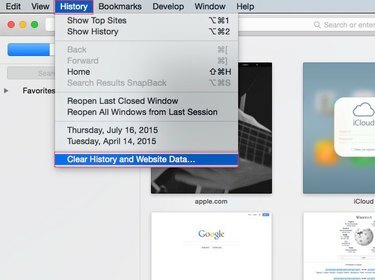
Kredit obrázku: J T B
Spusťte Safari, klikněte na Dějiny a poté klikněte na výběr, Vymazat historii a data webových stránek... vychovat Smazat historii dialogové okno.
Krok 2
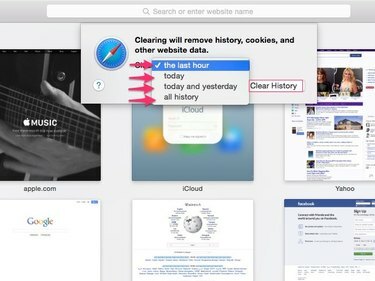
Kredit obrázku: J T B
Klepnutím na rozevírací seznam možností vyberte poslední hodina, dnes, dnes a včera, nebo celou historii. Klikněte na Smazat historii tlačítko pro odstranění dat pro vybrané časové období.
Odebrat pouze soubory cookie
Krok 1
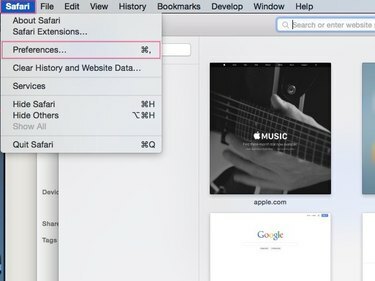
Kredit obrázku: J T B
Klikněte na Safari a poté klepněte na Předvolby...
Krok 2

Kredit obrázku: J T B
Klikněte na Soukromí ikonu pro zobrazení možností správy soukromí. Klikněte na Podrobnosti... tlačítko pro zobrazení seznamu souborů cookie a dalších dat.
Krok 3
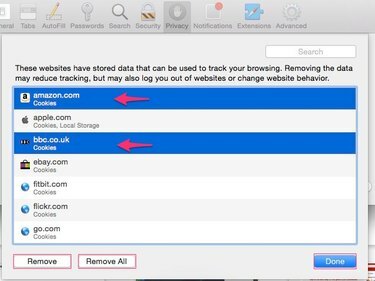
Kredit obrázku: J T B
Vyberte názvy webových stránek v seznamu a poté klepněte na Odstranit pro odstranění těch, které jste vybrali, nebo klikněte na Odebrat všechny tlačítko pro odstranění všech souborů cookie. Klikněte na Hotovo až budete hotovi.




